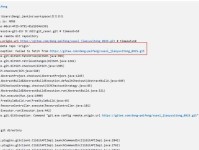DNS(DomainNameSystem)是互联网的基础设施之一,它将域名解析为IP地址,使我们能够通过简单易记的域名访问网站。然而,由于各种原因,DNS问题可能会导致网络连接的中断或延迟。本文将为您介绍一些常见的DNS问题及其解决方法,以帮助您快速修复网络故障,使您的网络畅通无阻。
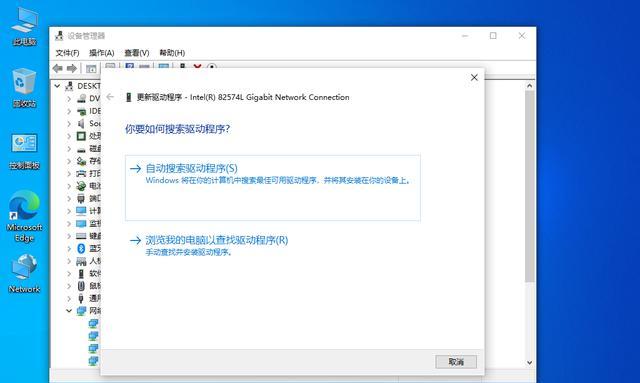
一、如何检查DNS设置是否正确
在网络连接故障时,首先需要检查您的计算机或设备上的DNS设置是否正确。您可以通过以下步骤进行检查和更正:
打开控制面板,进入网络和Internet设置,选择网络连接属性,查看您的网络适配器设置中是否正确配置了首选和备用的DNS服务器地址。
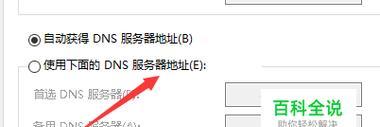
二、使用公共DNS服务器解决问题
如果您发现您的ISP(InternetServiceProvider,互联网服务提供商)的DNS服务器不稳定或延迟高,您可以尝试使用公共DNS服务器解决问题。
根据您的需求选择一个可靠的公共DNS服务器,如谷歌的8.8.8.8和8.8.4.4,或者Cloudflare的1.1.1.1和1.0.0.1,然后按照提供商的指导将其设置为您的首选DNS服务器。
三、清除DNS缓存以解决连接问题
在使用计算机或设备上长时间浏览互联网后,DNS缓存可能会堆积过多,导致网络连接问题。您可以尝试清除DNS缓存来解决这个问题。
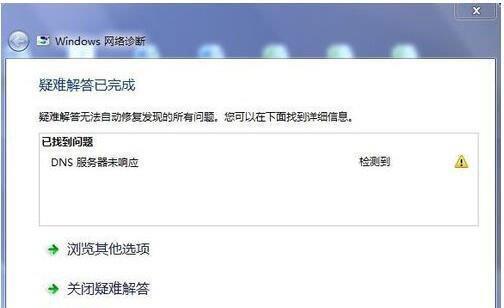
打开命令提示符,输入"ipconfig/flushdns"命令,然后按回车键。这将清除您计算机上的DNS缓存,并刷新DNS设置。
四、检查防火墙和安全软件设置
有时,防火墙或安全软件的设置可能会阻止DNS解析或干扰网络连接。您可以检查并相应调整这些设置来解决问题。
进入防火墙或安全软件的设置界面,确保允许DNS请求通过,并将相关域名或IP地址添加到白名单中。
五、修复网络适配器问题以解决DNS故障
网络适配器问题可能导致DNS解析失败。您可以尝试重启或重置网络适配器来解决这个问题。
打开设备管理器,展开"网络适配器"选项,右键点击您的网络适配器,选择"禁用",等待片刻后再次右键点击并选择"启用"来重启网络适配器。
六、更新操作系统和网络驱动程序
过时的操作系统或网络驱动程序可能会导致DNS问题。您可以尝试更新操作系统和网络驱动程序来解决这个问题。
打开系统设置,检查是否有操作系统更新可用。同时,访问计算机或设备制造商的官方网站,下载并安装最新的网络驱动程序。
七、检查物理连接以解决网络问题
在某些情况下,网络问题可能源于物理连接的故障。您可以检查并确保所有的网络设备和电缆连接正常。
检查路由器、交换机、调制解调器等网络设备的电源状态和指示灯,确保它们正常工作。同时,检查网线和插头是否连接稳固。
八、使用备用浏览器或设备尝试访问
有时,DNS问题可能与特定的浏览器或设备有关。您可以尝试使用备用的浏览器或设备来解决这个问题。
如果您遇到DNS问题时使用的是特定的浏览器,可以尝试使用其他浏览器来访问相同的网站。如果问题仅限于某个设备,可以尝试使用其他设备来检查是否存在DNS问题。
九、临时更改DNS设置以解决访问问题
如果您遇到DNS问题导致无法访问特定网站,您可以尝试临时更改DNS设置来解决访问问题。
打开网络适配器设置,选择"Internet协议版本4(TCP/IPv4)",点击"属性",然后选择"使用下面的DNS服务器地址",手动输入一个可靠的DNS服务器地址。
十、联系网络服务提供商寻求帮助
如果您尝试了以上方法仍无法解决DNS问题,您可以联系您的网络服务提供商寻求进一步的帮助和支持。
拨打您的网络服务提供商的客服电话,向他们详细描述您遇到的问题,并寻求他们的协助和指导。
十一、通过重启设备解决临时DNS故障
有时候,DNS问题可能只是暂时性的故障,您可以尝试通过重启设备来解决这个问题。
关闭您的计算机或设备,等待几分钟后再重新开机。这将刷新网络连接,并可能解决暂时性的DNS故障。
十二、尝试使用代理服务器解决DNS故障
在某些情况下,通过使用代理服务器可能能够解决DNS故障问题,您可以尝试这个方法来解决连接问题。
在浏览器或设备设置中配置代理服务器,然后尝试访问您遇到问题的网站,看是否能够解决DNS连接问题。
十三、使用命令行工具进行DNS故障排查
如果您是高级用户或对命令行工具比较熟悉,您可以使用一些命令行工具来进行DNS故障排查和修复。
例如,您可以使用"nslookup"命令来检查特定域名的DNS解析结果,或使用"ping"命令来测试与特定服务器的网络连接。
十四、清除浏览器缓存和Cookie
有时候,浏览器缓存和Cookie的问题可能导致DNS解析失败或访问问题。您可以尝试清除浏览器缓存和Cookie来解决这个问题。
打开浏览器设置,找到清除缓存和Cookie的选项,并执行相应的操作。
十五、定期维护和更新网络设备以预防DNS问题
定期维护和更新网络设备是预防DNS问题的重要步骤。您可以定期检查和更新路由器、交换机等网络设备的固件,并保持其正常运行状态。
访问设备制造商的官方网站,下载并安装最新的固件更新。同时,确保定期检查和清理设备内部的灰尘和污垢,以保证设备的正常散热和工作。
在面对DNS问题时,逐步检查和排除可能的故障点是解决问题的关键。从检查DNS设置到使用公共DNS服务器,从清除DNS缓存到调整防火墙设置,本文提供了多种解决方法供您选择。此外,定期维护和更新网络设备也是预防DNS问题的重要措施。通过这些方法,您可以轻松解决网络连接问题,让您的网络畅通无阻。